Якщо ви не бачите жодної піктограми OneDrive, можливо, їх було переміщено з області сповіщень панелі завдань або OneDrive не працює.
На комп’ютерах на базі Windows ви побачите білу або темно-блакитну OneDrive піктограму хмари в області сповіщень в правому куті панелі завдань.
Імовірно, щоб відобразити піктограму OneDrive, знадобиться клацнути стрілку Відображати приховані піктограми 
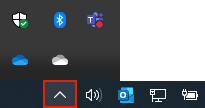
Якщо піктограми немає в області сповіщень, можливо, OneDrive не запущено.
Натисніть кнопку Пуск, у поле пошуку введіть слово OneDrive і виберіть результат OneDrive.
Увага!: Щоб отримати найновіші функції та виправлення, безкоштовно завантажте та інсталюйте останній випуск програми OneDrive.
На Mac піктограми OneDrive із хмарою відображаються у верхньому рядку меню. Якщо рядка меню немає, може знадобитися налаштувати загальні параметри. Докладні відомості див. на вебсайті підтримки Apple.
Якщо піктограми немає в області меню стану, можливо, OneDrive не запущено.
-
Знайдіть OneDrive у своїй папці Програми.
-
Клацніть OneDrive правою кнопкою миші й виберіть Показати вміст пакета.
-
Перейдіть до папки Вміст > Ресурси.
-
Двічі клацніть файл ResetOneDriveApp.command (або ResetOneDriveAppStandalone.command, якщо ви використовуєте окрему програму).
-
Запустіть OneDrive і завершіть налаштування.
Увага!: Щоб отримати найновіші функції та виправлення, безкоштовно завантажте та інсталюйте останній випуск програми OneDrive.
|
|
Звернення до служби підтримки
Щоб отримати технічну підтримку, перейдіть до розділу Звернутися до служби підтримки Microsoft, укажіть свою проблему та виберіть параметр Отримати допомогу. Якщо вам усе ще потрібна допомога, виберіть параметр Зв’язатися зі службою підтримки, щоб отримати найкращий варіант підтримки. |
|
|
|
Адміністратори
|












